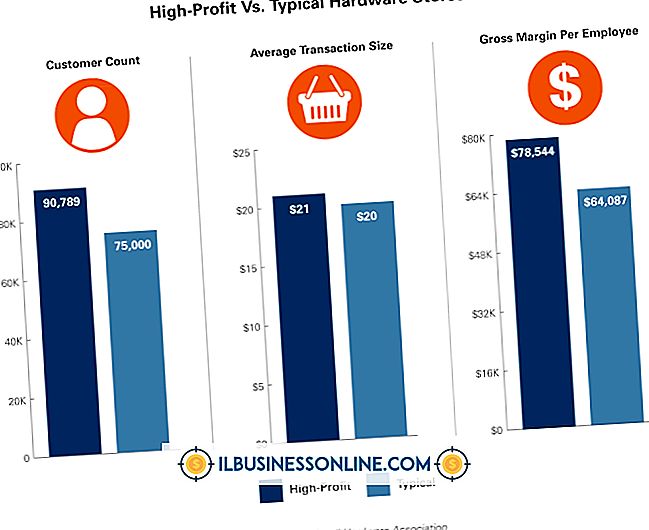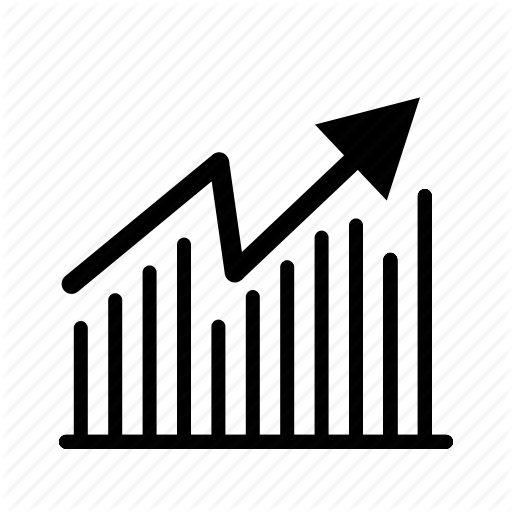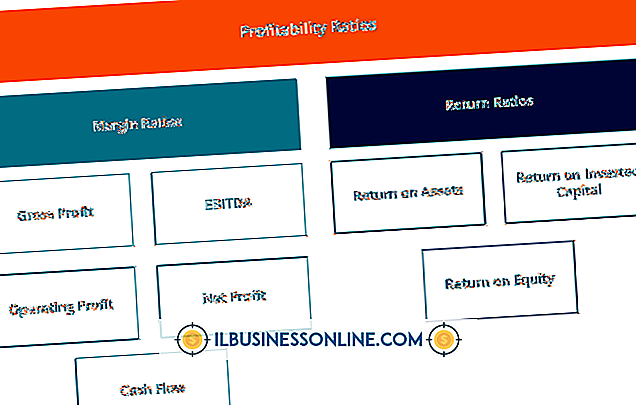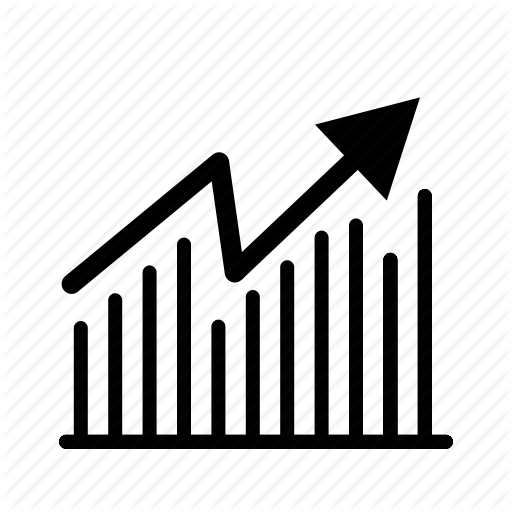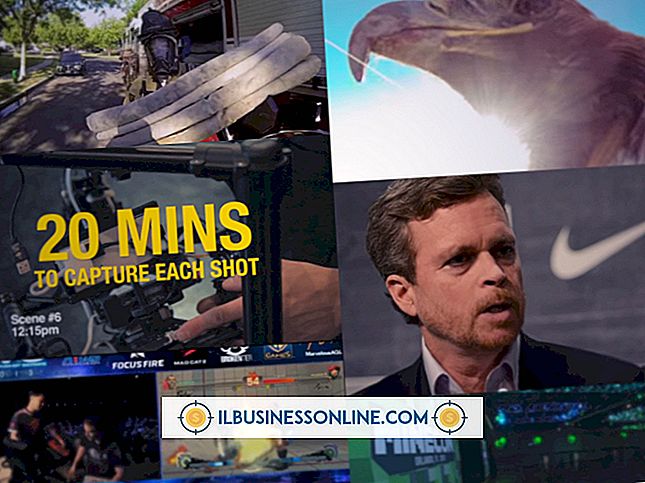VistaでPOSを使用する方法

単純なレジで顧客の売り上げを伸ばすことでうまく管理できるビジネスもあれば、本当のPOSシステムでしか提供できない高度な機能が必要なビジネスもあります。 しかし、商人が売上を入力し、領収書を印刷し、クレジットカードの購入を検証し、有益なレポートを作成することを可能にする統合されたオールインワンソリューションは、しばしば数千ドルの費用がかかります。 ただし、Windows Vistaを実行しているPCがある場合は、すぐに利用可能なハードウェアとソフトウェアを使用して独自のPOSシステムを構築できます。 独自のVista POSシステムを構築することで、ビジネスにかなりの金額を節約しながら、最も必要な機能を選択できます。
POSソフトウェアを選択する
1。
さまざまなPOSソフトウェアアプリケーションを研究する。 Windows Vistaベースのコンピュータにインストールして使用できるPOS(Point of Sale)ソフトウェアに関しては、何百もの選択肢があります。 よく知られている商用POSアプリケーションには、Intuit QuickBooks POS、MicroPOS、およびRetail Plusがあります。 あなたが無料のPOSソリューションを探しているなら、FreePOSかMyFreePOSを見てください。
2。
興味のあるPOSソフトウェアの評価版を要求してください。 いくつかのPOSソフトウェア開発者は彼らのウェブサイト上で無料ダウンロードとして彼らのアプリケーションの試用版を提供しますが、多くはあなたが連絡先または登録フォームで評価または試用版を要求することを要求します。 あなたがソフトウェアを要求した後、開発者はあなたにあなたのコンピュータにプログラムをダウンロードすることを可能にするリンクであなたに電子メールを送ります。
3。
評価ソフトウェアをダウンロードしてコンピュータに保存してください。 評価版をインストールして、POSのニーズを満たしているかどうかを判断してください。 その場合は、開発者に連絡してプログラムのフルバージョンを購入してください。 ライセンスを購入したら、アプリケーションのフルバージョンをダウンロードしてコンピュータに保存します。 無料のPOSアプリケーションを使用する場合は、WebからダウンロードしてPCに保存するだけです。
POSハードウェアの設置
1。
Windows Vistaコンピュータをシャットダウンします。 キーボードとマウスをコンピュータから外します。 タッチスクリーンモニタを接続する場合は、モニタも取り外します。
2。
バーコードスキャナのケーブルをコンピュータのキーボードのPS / 2ポートに接続します。 キーボードケーブルをバーコードスキャナケーブルのパススルーPS / 2ポートに差し込みます。 バーコードスキャナにパススルーポートがない場合(ほとんどの場合)、PS / 2“ Y”アダプタケーブルを使用してキーボードとスキャナをコンピュータの同じPS / 2ポートに接続できます。
3。
タッチスクリーンモニタ用のVGAケーブルをコンピュータ背面の青いビデオ出力ポートに接続します。 タッチインタフェースケーブルをコンピュータの空いているUSBポートに差し込みます。
4。
USBケーブルまたはパラレルケーブルをレシートプリンターに接続してから、ケーブルのもう一方の端をコンピューターの対応するポートに接続します。
5。
コンピュータの電源を入れてWindowsにログインします。 Windowsが新しいプリンタとタッチスクリーンモニタを検出するまで数分待ちます。 Windows Vistaは、追加のソフトウェアなしで、多くのレシートプリンターとタッチスクリーンモニターをサポートします。 ただし、Vistaからドライバの入力を求められた場合は、適切なインストールディスクを光学式ドライブに挿入し、プロンプトに従ってWindowsに必要な他社製ドライバをインストールします。 Windows Vistaが要求したらコンピュータを再起動します。
6。
キャッシュドロワーのトリガーケーブルをドロアーの背面にある電話プラグのようなジャックに接続し、次にケーブルのもう一方の端をレシートプリンターの「CD」、「ドロワー」、または「CDトリガー」ポートに接続します。 。 このケーブルを使用すると、顧客領収書の印刷後にプリンタから自動的にキャッシュドロワーを開くコマンドを送信できます。 最近のほとんどのPOSアプリケーションは、これを機能させるために必要なプリンタコマンドをサポートしています。
7。
銀行またはサービスプロバイダの指示に従って、クレジットカード端末を取り付けます。 クレジットカード端末を事業所の予備の電話回線に接続します。 あるいは、スプリッタアダプタを使用して、クレジットカードマシンと電話機を同じ壁面ジャックに接続します。
POSソフトウェアのインストールと設定
1。
インターネットから購入またはダウンロードしたフルバージョンのPOSアプリケーションをインストールします。 アプリケーションをインストールした後、プロンプトが表示されたらコンピュータを再起動します。
2。
コンピュータでPOSアプリケーションを起動します。 ほとんどのPOSプログラムは、アプリケーションを最初に実行したときにセットアップウィザードを表示します。 セットアップウィザードウィンドウの指示に従って、領収書、レポート、その他の文書に必要なあなたのビジネスの情報を入力します。
3。
POSアプリケーションの[オプション]または[設定]メニューオプションをクリックします。 インストールされているハードウェアオプションを選択し、レシートを印刷するためのレシートプリンタを選択します。
4。
[アイテム]、[在庫]、または[在庫]メニューバーオプションをクリックします。 プログラムの指示に従って、顧客に販売する商品または商品を入力します。
5。
必要に応じてPOSアプリケーションをカスタマイズします。 アプリケーションでレジ係、マネージャ、または従業員を設定する方法については、アプリケーションのユーザガイドを参照してください。 必要に応じてプログラムに税率と口座を設定します。
6。
“ Sales”、“ New Sale”、または他の同様の名前のメニューオプションをクリックします。 顧客情報を入力してから、バーコードスキャナを使って商品をスキャンして販売します。 プロンプトに従って販売を確定してから、顧客から支払いを受け取ります。 顧客領収書を印刷するには、[領収書の印刷]または[請求書の印刷]メニューオプションをクリックします。
必要なもの
- 現金引き出し(オプション)
- レシートプリンターまたは通常のプリンター
- クレジットカード端末(オプション)
- バーコードスキャナー(オプション)
- タッチスクリーンモニター(オプション)
- PS / 2“ Y”ケーブル(オプション)
- 予備の電話回線またはRJ-11ケーブルスプリッタアダプタ